הגדר מדד מטרה
מדוד יעדים במונחים של ספירה או כמות, לפי מה שאתה מודד. השתמש בשדות סיכום כדי לעקוב אחר התקדמות היעדים.
דרישות רשיון ותפקיד
| סוג דרישה | הכרחי |
|---|---|
| רשיון | Dynamics 365 Sales Premium או Dynamics 365 Sales Enterprise למידע נוסף: מחירי Dynamics 365 Sales |
| תפקידי אבטחה | מנהל מכירות או סגן נשיא מכירות מידע נוסף: תפקידי אבטחה מוגדרים מראש ל'מכירות' |
מהם מדדי יעד?
מדדי מטרה מאפשרים לך להגדיר בבירור את אופן המדידה של מטרה. לדוגמה, ניתן למדוד את הביצועים של צוות מכירות בהתבסס על מספר הפניות שהם מקבלים או סכום ההכנסות. יש שני סוגים של מדדי מטרה: 'מספר' ו'סכום'. המדד מסוג 'סכום' יכול להיות ערך כספי, מספר שלם או מספר עשרוני. המדד מסוג 'ספירה' הוא מספר שלם. לדוגמה, באפשרותך להשתמש במדד המטרה 'סכום' (כסף) כדי לעקוב אחר ההכנסות מכל ההזדמנויות הפעילות או הזמנות מכירה. סוג מספר שלם יכול לשמש למעקב אחר שיחות מכירה שבוצעו על-ידי איש מכירות. מספר עשרוני יכול לייצג מוצר הנמכר לפי משקל, כגון גרעינים או סוכר.
יצירת מדד מטרה
ודא שקיבלת את תפקיד האבטחה 'מנהל', 'סמנכ"ל', 'מנכ"ל-מנהל עסק', 'מנהל מערכת' או 'אחראי על התאמה אישית של המערכת' או הרשאות שוות ערך.
בתחתית מפת אתר, בחר שינוי אזור סמל שינוי אזור
 , ובחר הגדרות יישום.
, ובחר הגדרות יישום.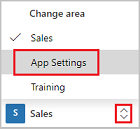
בחר מדדי מטרה.

כדי ליצור מדד מטרה חדש, בסרגל הפקודות, בחר חדש.
תחת שלב 1: הגדרת המדד, מלא את הפרטים:
א. שם. נדרש. הזן שם באורך של תו אחד עד 100 תווים.
ב. סוג מדד. נדרש. כדי לעקוב אחר סכום כספי, בחר באפשרות סכום. כדי לעקוב אחר סוג אחר של סכום, כגון כמות אנשי הקשר החדשים שנוספו, בחר באפשרות מספר.
הערה
לאחר שמירת מדד המטרה, לא תוכל עוד לערוך שדה זה.
ג. סוג נתונים של סכום. נדרש. אפשרות זו אינה זמינה אם סוג המדד שלך הוא ספירה מכיוון ש-Dynamics 365 Sales מגדיר באופן אוטומטי את סוג הנתונים כמספר שלם.
הערה
לאחר שמירת מדד המטרה, לא תוכל עוד לערוך שדה זה.
ד. עקוב אחר יעד מתוח. בחר בתיבת סימון זו אם ברצונך שמדד זה יעקוב אחר יעד נוסף מעבר למטרה הראשית.

בחר שמור.
בכרטיסיה שדות סיכום: הגדר את את הדרך שבה אתה מעוניין לחשב את הערכים בפועל ובתהליך עבור המדד הזה. לדוגמה, נניח שמדד היעד שלך מבוסס על הכנסה. באפשרותך להגדיר את שדות הסיכום כפי שמוצג בצילום המסך הבא:

א. בחר את הוסף שדה סיכום חדש.
ב. מלא את השדות הבאים:
שדה סיכום: בחר את סוג שדה הסיכום. בחר סיכום 'בפועל', 'בביצוע' או 'מותאם אישית'. מלבד הערכים בפועל ובתהליך, באפשרותך לעקוב אחר ערך אחד נוסף בתור שדה סיכום מותאם אישית. לדוגמה, נניח שאתה רוצה לעקוב אחר ההכנסות שאבדו כסיכום שלישי.
סוג רשומת מקור: בחר את סוג הרשומה אשר ישמש כמקור של נתוני הסיכום. דוגמה: הזדמנות.
הערה
אין תמיכה בסוגי רשומות מותאמים אישית.
שדה מקור: בחר את השדה לשימוש לחישוב ערך הסיכום. דוגמה: ההכנסה בפועל
מצב של סוג רשומת מקור: בחר את מצב הרשומה שבו ברצונך להשתמש כמקור של נתוני הסיכום עבור המדד. דוגמה: זכייה.
מצב סוג רשומת מקור: בחר את מצב הרשומות שבהן ברצונך להשתמש כמקור של נתוני הסיכום עבור המדד. ייתכן שהמצב והסטטוס יהיו זהים, בהתאם לסוג הרשומה שבחרת.

סוג רשומה: בחר את הישות שמכילה את שדה התאריך הרצוי. בדרך כלל, ניתן לבחור רק את אותו סוג רשומה שבחרת כסוג רשומת המקור.
שדה תאריך. בחר את שדה התאריך שברצונך שישמש כדי לקבוע את תקופת המטרה שאליה יש לסכם את הרשומות. דוגמה: תאריך סגירה בפועל.

ה. בחר שמור וסגור.
בכרטיסיה תיאור הזן תיאור עבור מדד המטרה כדי לאפשר למשתמשים אחרים להבין אחר אילו מדדים מתבצע מעקב.
בחר Save.
לא מוצא את האפשרויות באפליקציה שלך?
יש שלוש אפשרויות:
- אין לך את הרישיון או התפקיד הדרושים. עיין בסעיף דרישות רישיון ותפקיד בראש דף זה.
- מנהל המערכת שלך לא הפעיל את התכונה.
- הארגון שלך משתמש באפליקציה מותאמת אישית. ודא עם מנהל המערכת שלך מהם השלבים המדויקים. השלבים המתוארים במאמר זה מתייחסים ספציפית לאפליקציות המוכנות לשימוש מרכז המכירות ו-Sales Professional.